原标题:数字化电子发票小百科|红字发票怎么开?最全攻略看这里!数字
(记者/刘洋 通讯员/杨锐轩)当前,化电广东省数字化电子发票推广力度不断加大,发票相信您或多或少已经接触过数字化电子发票。小百为了进一步提升您的科红看里使用体验,税务机关精心准备了数字化电子发票小百科,字发最全介绍数字化电子发票的票开常用操作。
纳税人开具蓝字发票后,攻略发生销货退回(包括全部退回和部分退回)、数字开票有误、化电服务中止(包括全部中止和部分中止)、发票销售折让等情形,小百需按规定开具红字发票。科红看里那么红字发票具体要怎么开呢?
数字化电子发票红字发票开具全攻略,字发最全快来一起看看:
1.进入路径
纳税人登录广东省电子税务局,票开在功能菜单依次选择【开票业务】-【红字发票开具】。
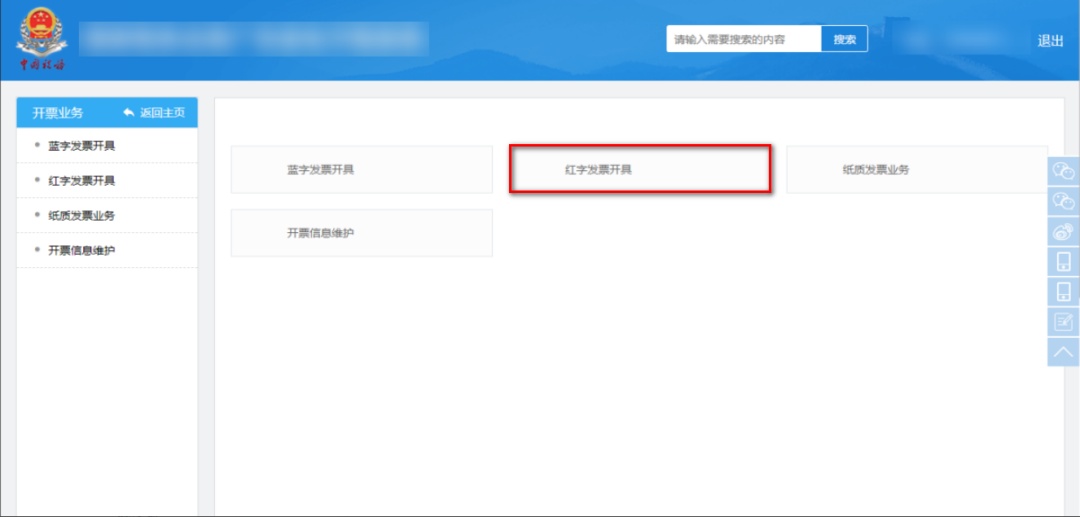
红字发票开具功能路径
进入红字发票开具的二级首页功能页面,主要展示“概况统计”“常用功能”“红字发票确认信息”“红字发票记录”等功能。
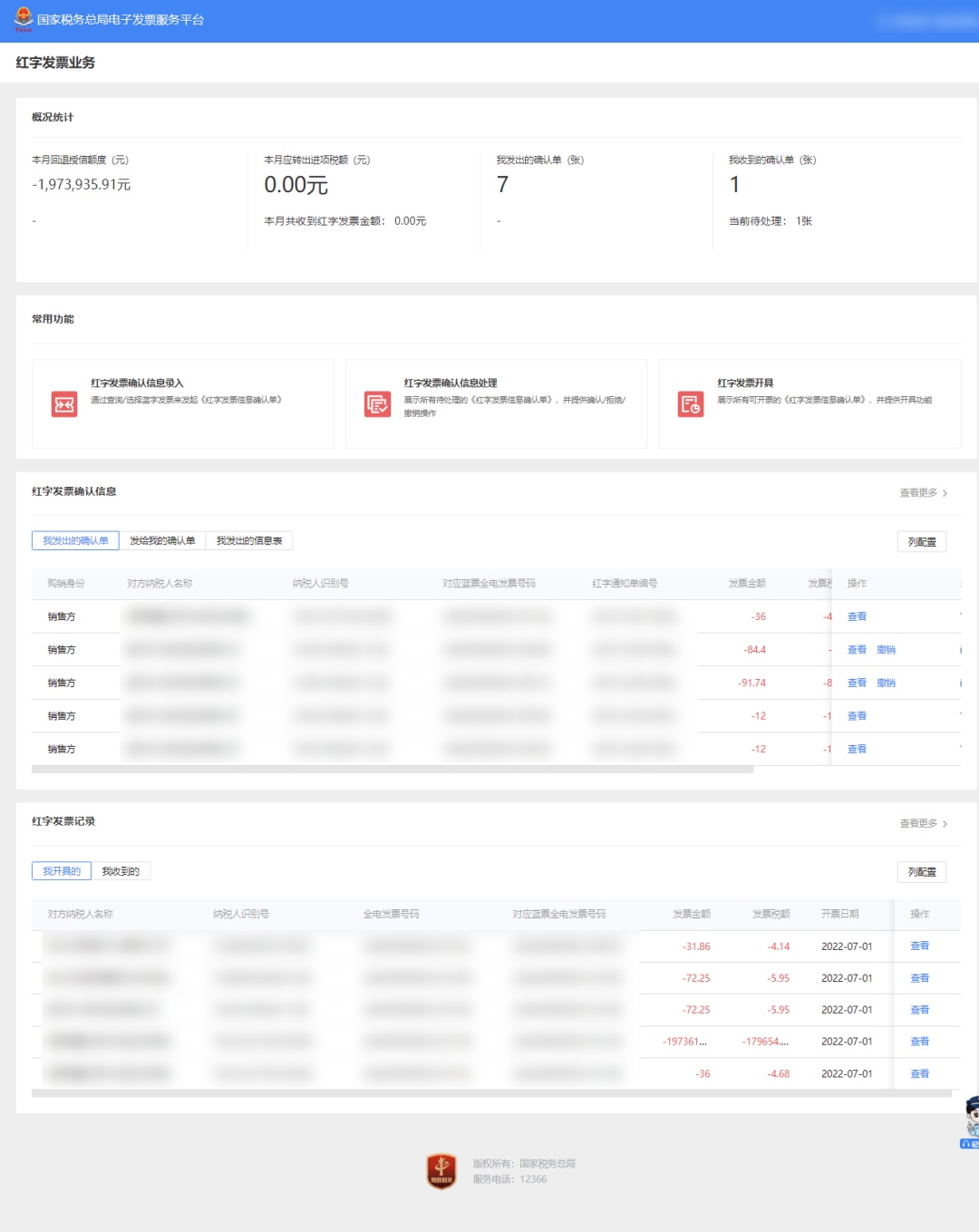
红字发票开具二级首页面
2.红字发票确认信息录入
前置条件:已开具或已接收蓝字发票。
在红字发票业务模块点击“红字发票确认信息录入”,进入红字发票确认信息录入界面。
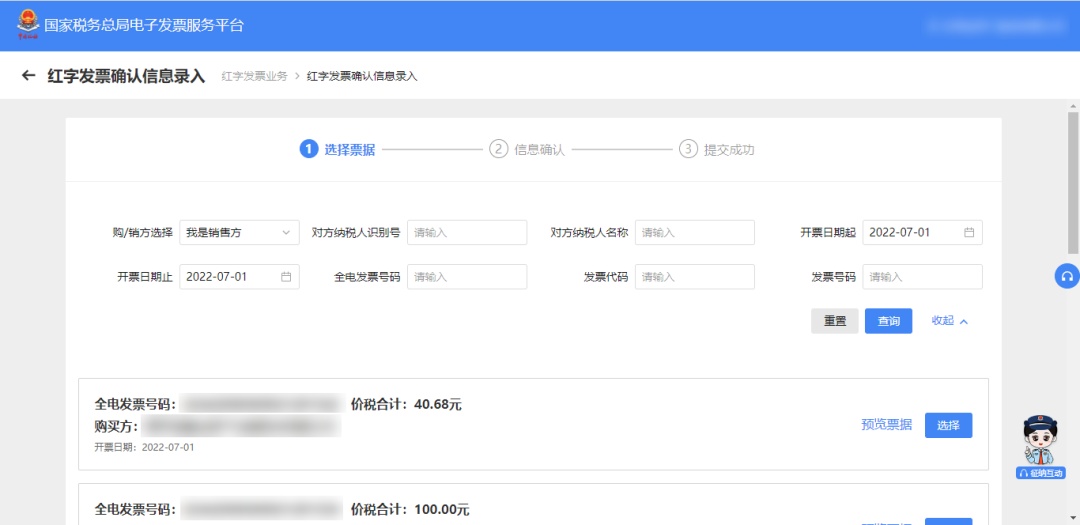
红字发票确认信息录入
在“①选择票据”步骤中,录入查询条件,点击【查询】按钮,查询需要红冲的蓝字发票信息。
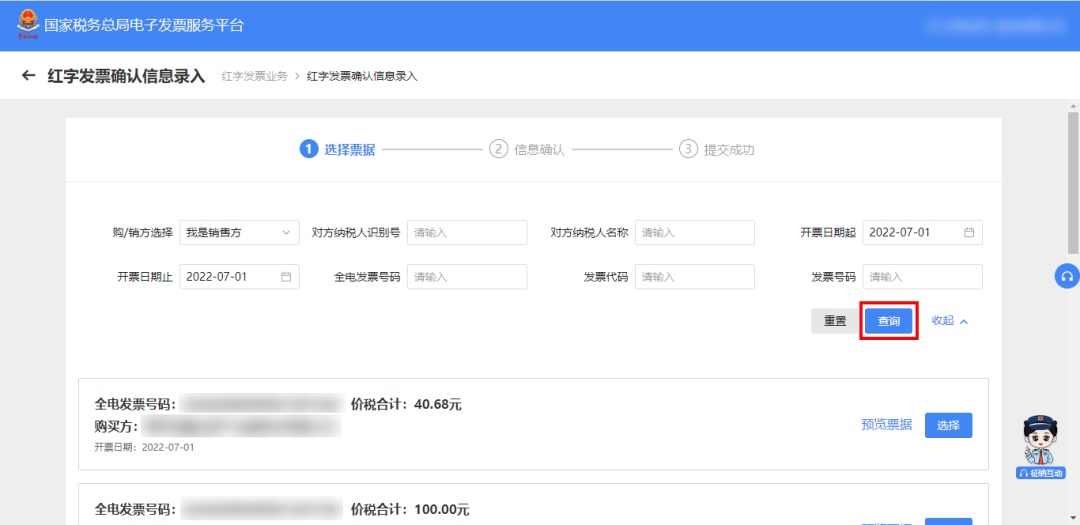
查询需要冲红的蓝字发票信息
在查询结果中点击“选择”后进入【红字发票确认信息录入页面】“②信息确认”,需要冲红的蓝字发票信息自动带入到页面。
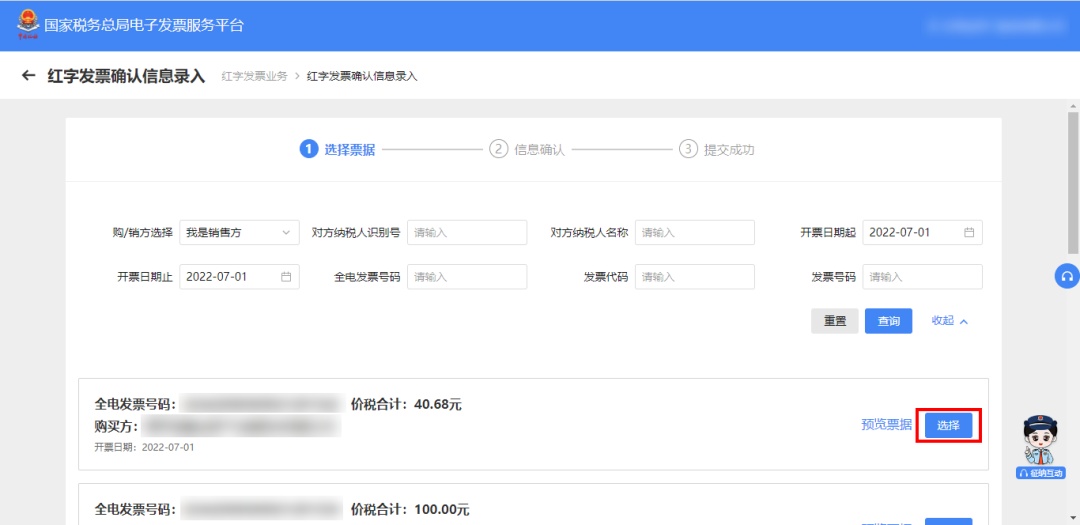
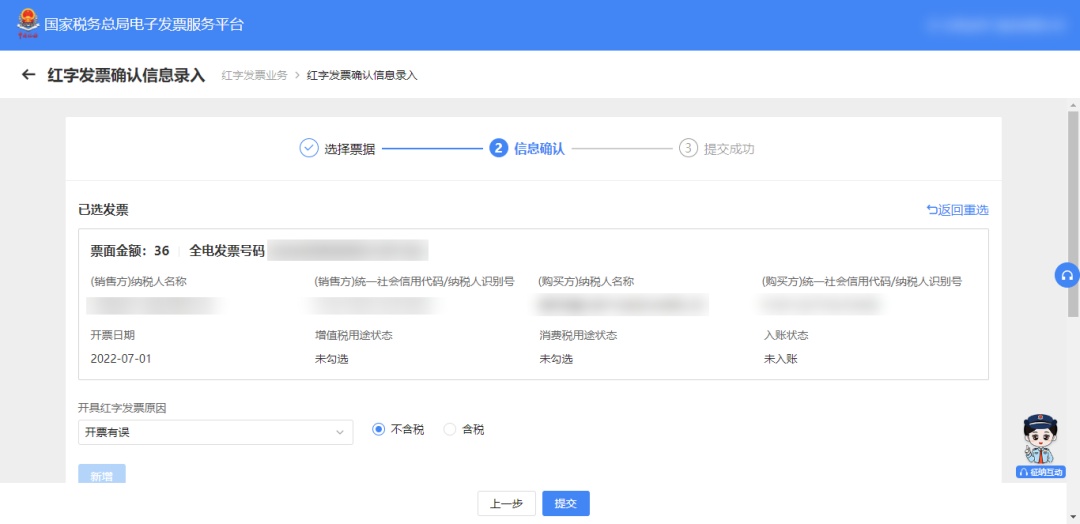
红字发票信息确认单-信息发起页面
点击【上一步】或“返回重选”,返回到“①选择票据”界面;点击【提交】按钮,跳转到“③提交成功”界面,提示红字发票信息确认单提交成功。
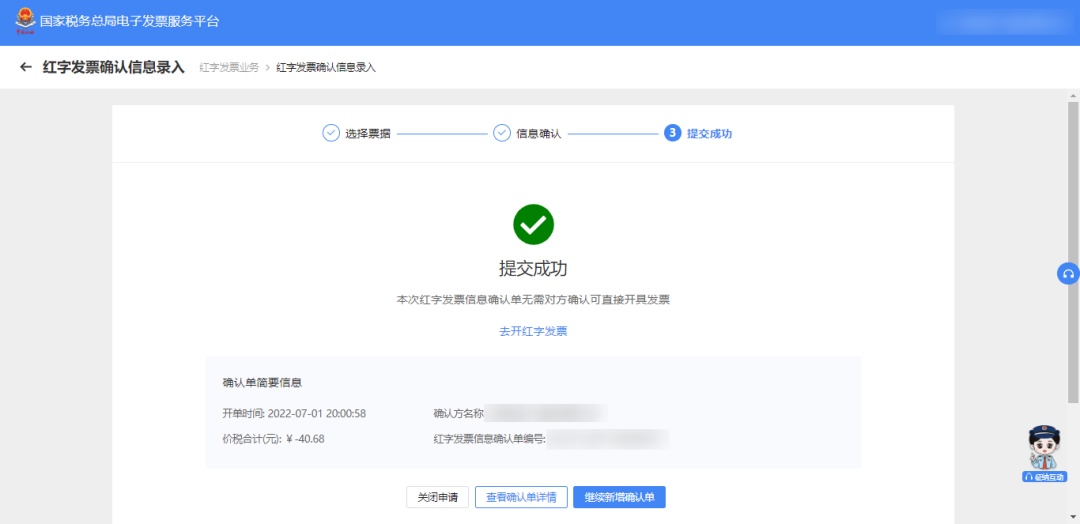
红字发票信息确认单提交成功
注意事项:税控开具的普通发票(电子普票和纸质普票),均不能在电子发票服务平台发起红字确认信息表。
3.红字发票确认信息处理
纳税人对接收到的“红字发票信息确认单”,同意红冲选择“确认”,不同意红冲选择“拒绝”。
前置条件:发出或接收到“红字发票信息确认单”。
如果是需要对方进行确认的情况(例如:销方录入待购方确认、购方录入待销方确认),对方纳税人登录后需在主页面开票业务-开具红字发票-“红字发票确认信息处理”;或者通过税务数字账户-红字信息确认单-红字发票确认信息处理。
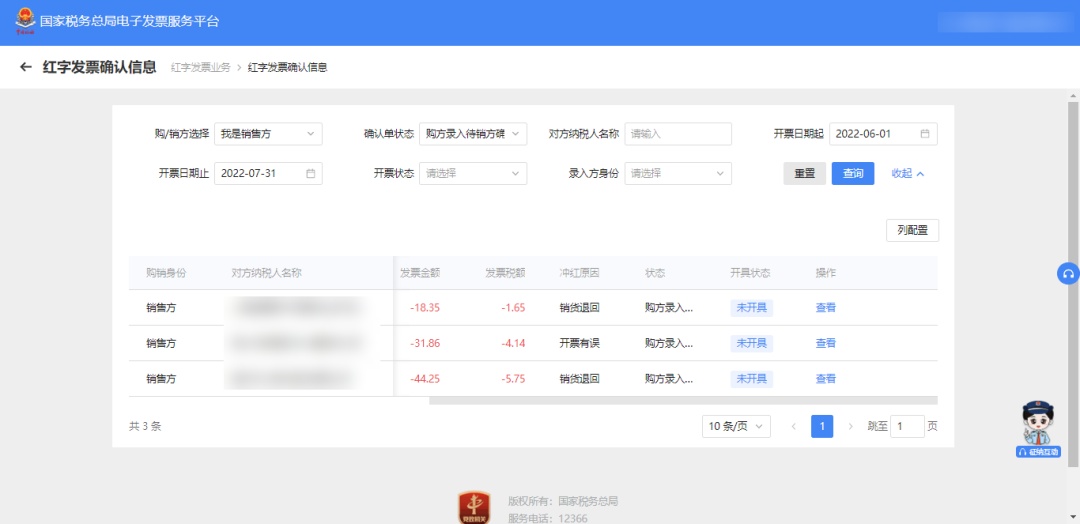
红字发票确认信息处理页面
录入查询条件,点击【查询】按钮。
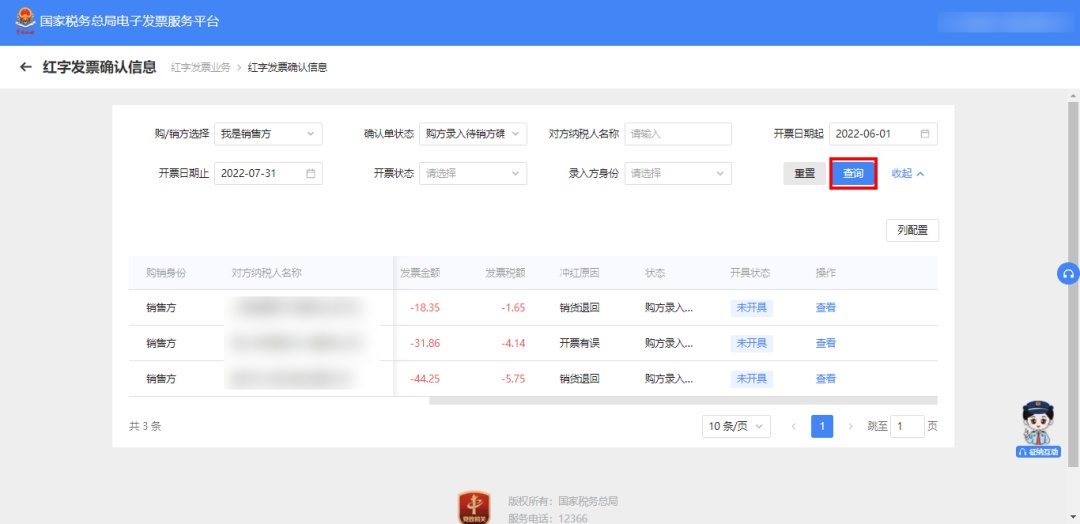
查询待处理红字发票信息确认单
选择需要处理的红字发票信息确认单,点击【查看】按钮,进入页面进行信息确认。
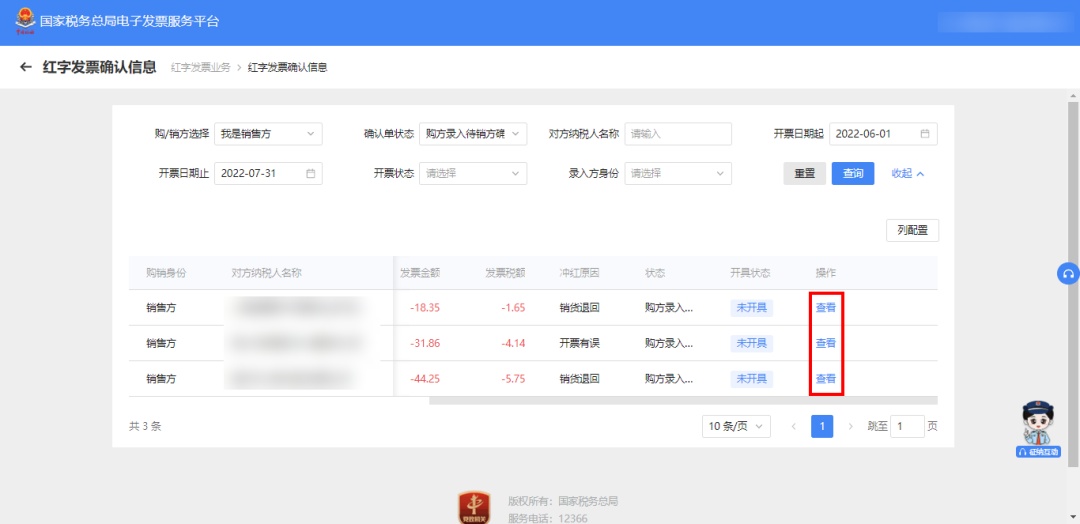
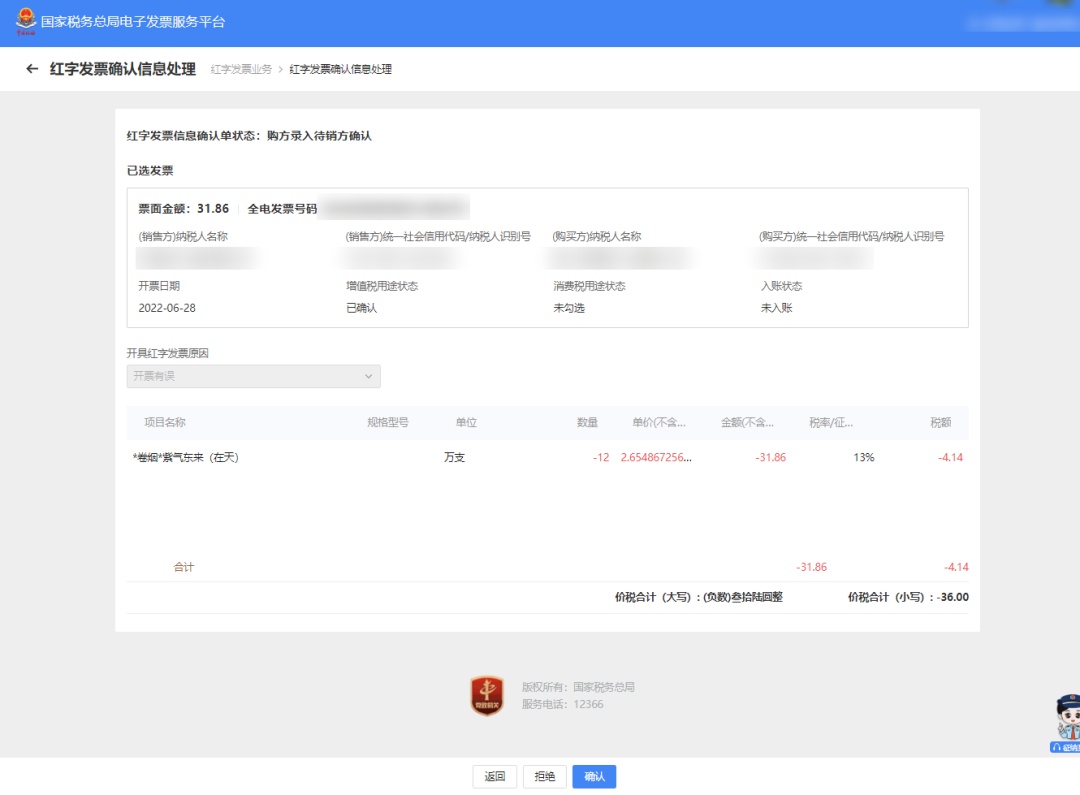
红字发票信息确认单-对方纳税人确认页面
点击【返回】按钮,回到上一页面;点击【拒绝】按钮,作废此红字发票信息确认单;点击【确认】按钮,弹出提示框,再次点击【确认】按钮,完成红字发票信息确认单的处理操作。

红字发票信息确认单-确认提示框
注意事项:若发起的红字发票信息确认单需要对方进行确认,对方超过72小时未进行操作则该红字确认单作废。
4.红字发票开具
经过购销双方确认后的红字确认单,销方可在红字发票开具模块,开具红票;或者销方开具蓝字发票后,蓝字发票的“增值税用途标签”为空、“消费税用途标签”为“未勾选库存”、“入账状态标签”为“未入账”或“已入账撤销”的,由销售方发起红冲,不需对方确认,开具红票。
前置条件:红字发票信息确认单状态为购销双方已确认状态或无需确认状态。
在主页面(红字发票开具页面)-常用功能模块中点击“红字发票开具”。
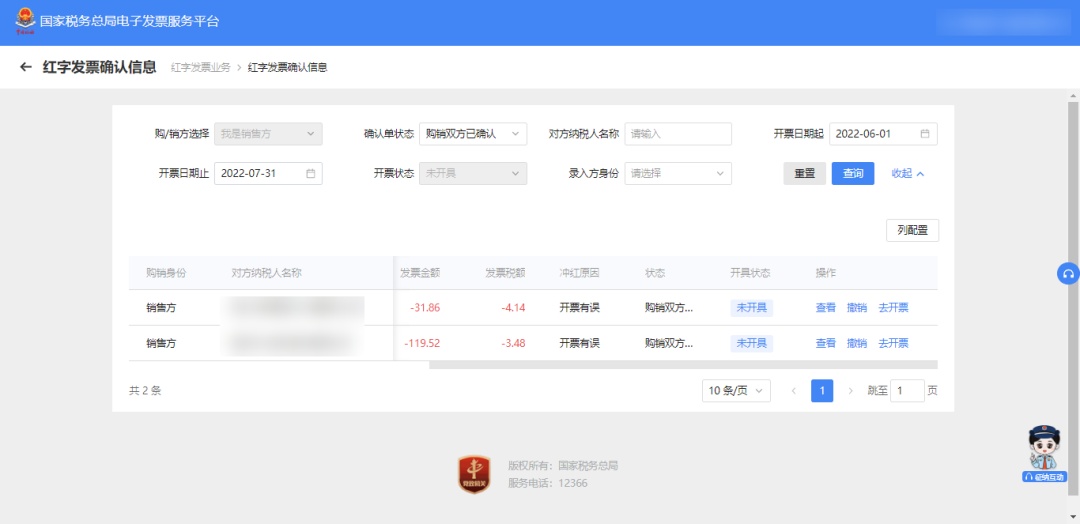
待处理红字发票信息确认单页面
点击“去开票”,进入红字发票开具页面。
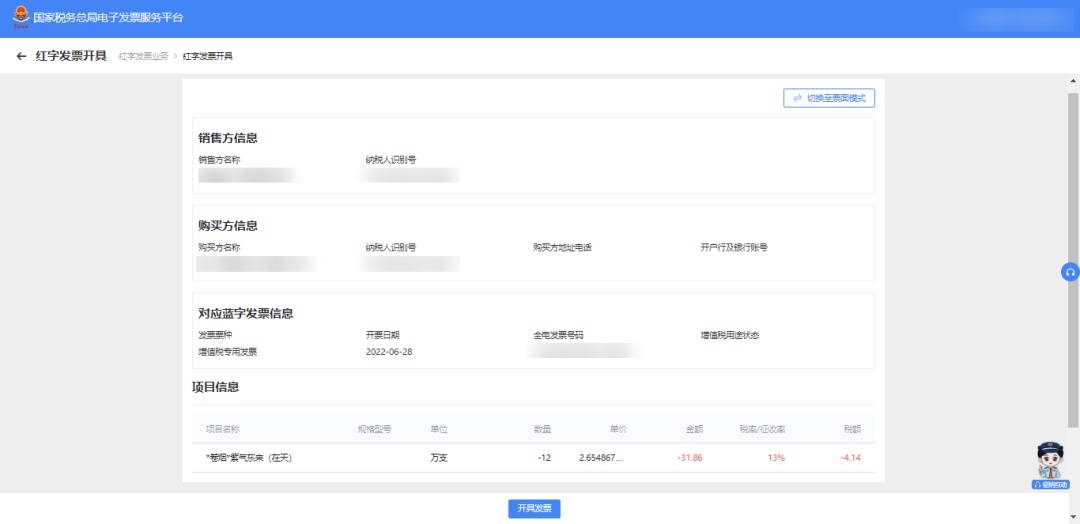
红字发票开具-列表模式
点击“切换至票面模式”,也可切换到票面模式。

红字发票开具-票面模式
点击【开具发票】按钮,提示红字发票开具成功。
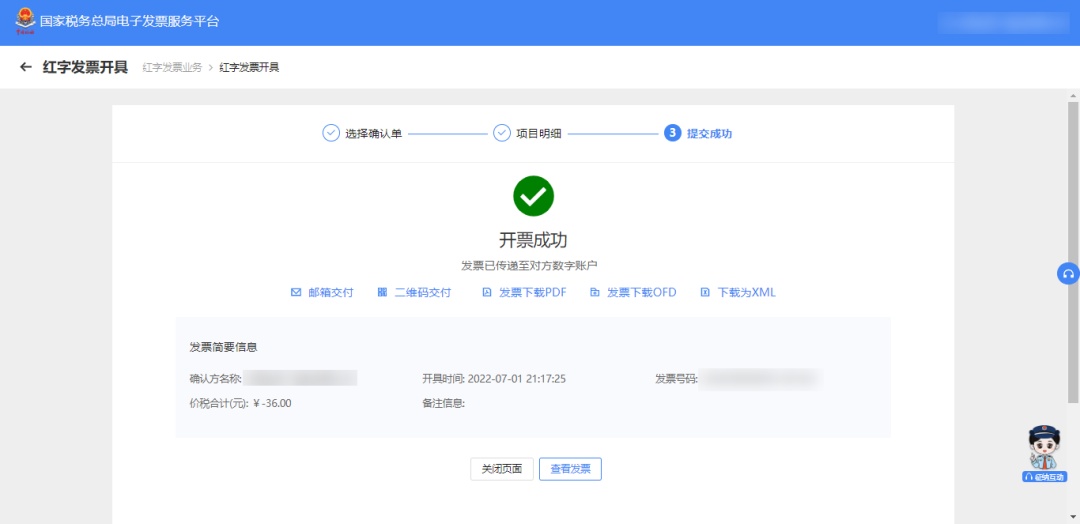
红字发票开具-开具成功页面
注意事项:收购类发票抵扣勾选后发起红字信息无需对方确认,可以直接开具红票。
5.红字发票确认信息
前置条件:发出或接收到“红字发票信息确认单”。
在红字发票开具的二级首页功能页面进行查看最近的红字发票确认信息。
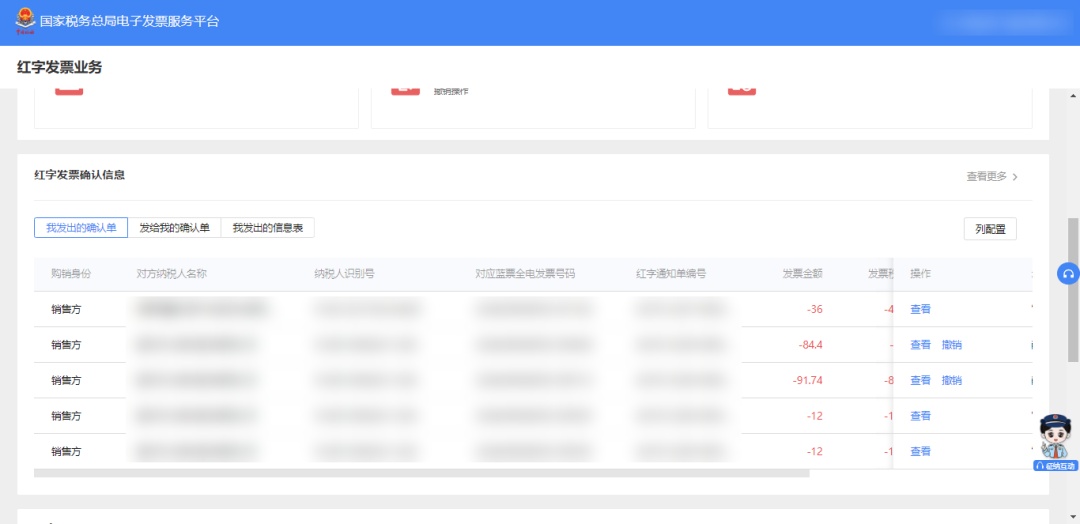
红字发票确认信息展示界面
选择“我发出的确认单”、“发给我的确认单”、“我发出的信息表”将展示不同的信息,点击“查看更多”将跳转到红字发票确认信息初始化界面。
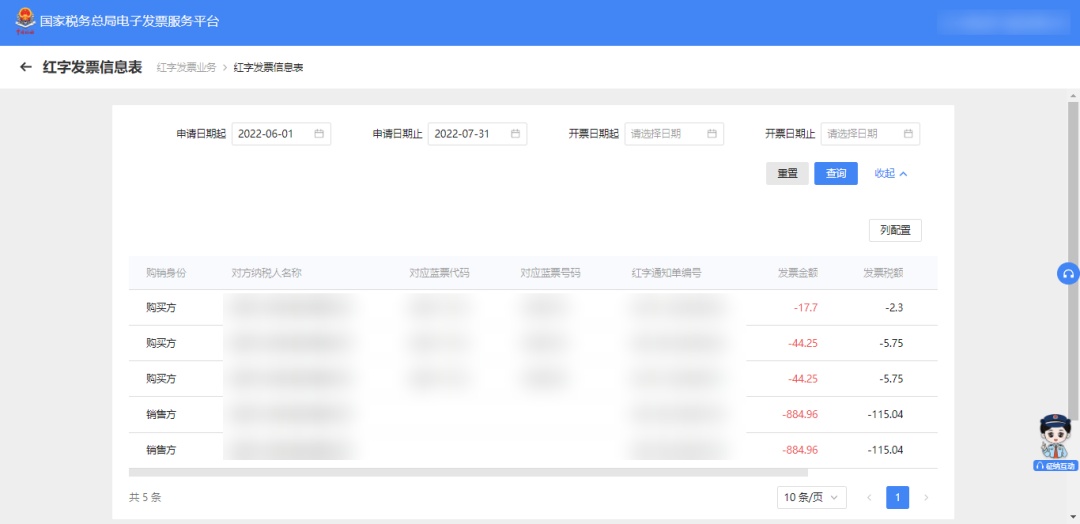
红字发票确认信息初始化界面
录入不同的查询条件,点击【查询】按钮,查询不同的信息表。纳税人在首页或者红字发票确认信息界面点击【列配置】按钮,可以自定义在表格中显示的数据列。
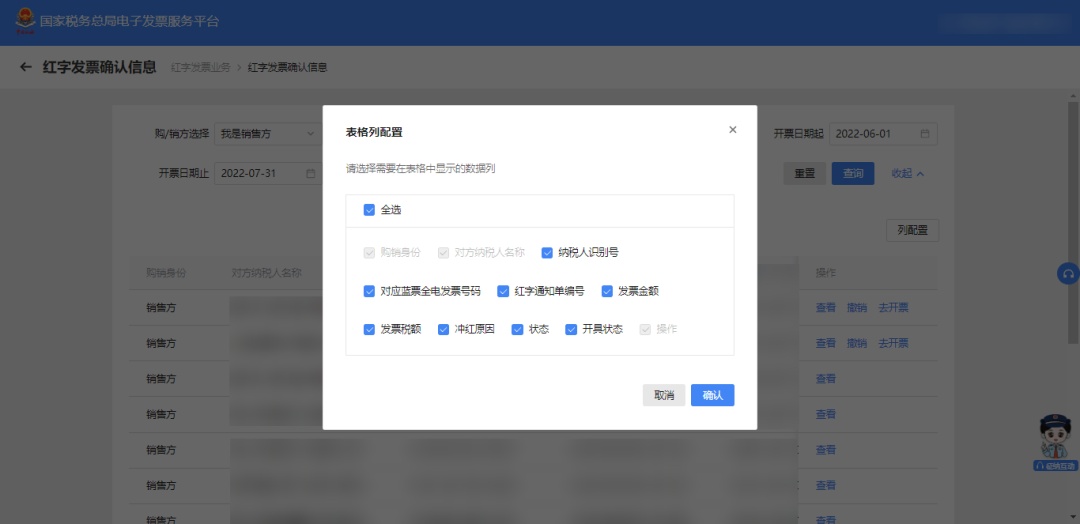
红字发票确认信息-表格列配置
6.红字发票记录
前置条件:开具或已收到红字发票。
在红字发票开具的二级首页功能页面进行查看最近的5条开具的红字发票和收到的红字发票信息。

红字发票信息展示
可选择“我开具的”和“我收到的”table页进行红字发票开具记录的切换,点击“查看更多”将跳转到红字发票记录初始化界面。
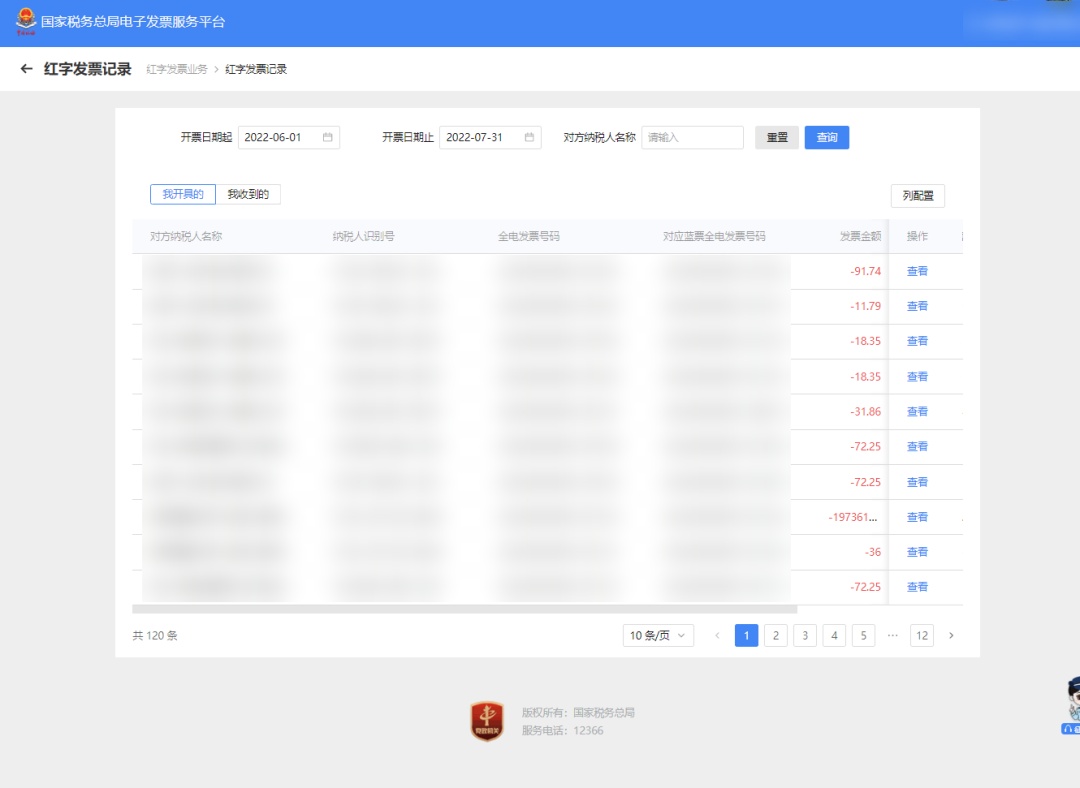
红字发票记录初始化界面
录入查询条件,点击【查询】按钮。

查询红字发票记录
点击“查看”,查看红字发票票面的详细信息。
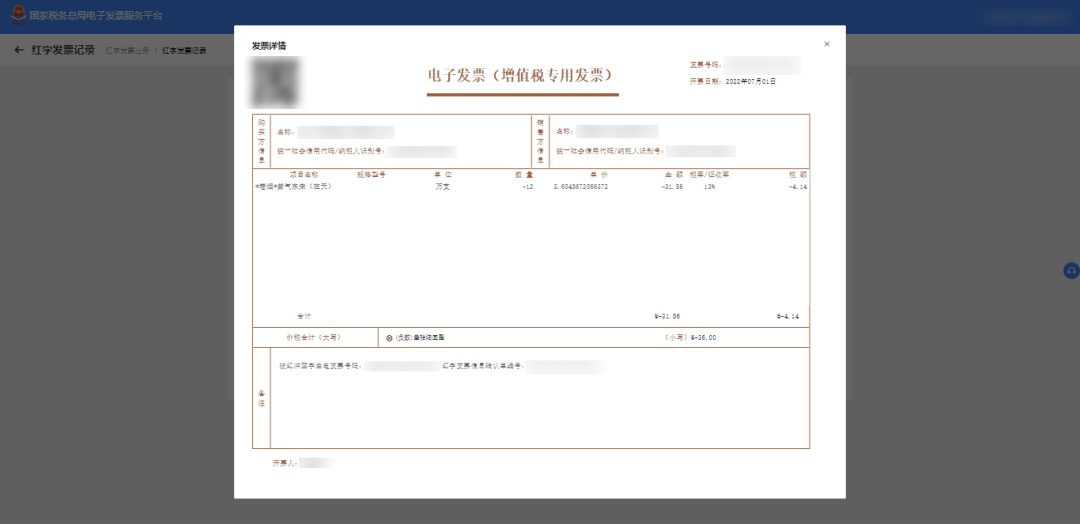
红字发票票面信息
在首页或者红字发票记录界面点击【列配置】按钮,可以自定义在表格中显示的数据列。
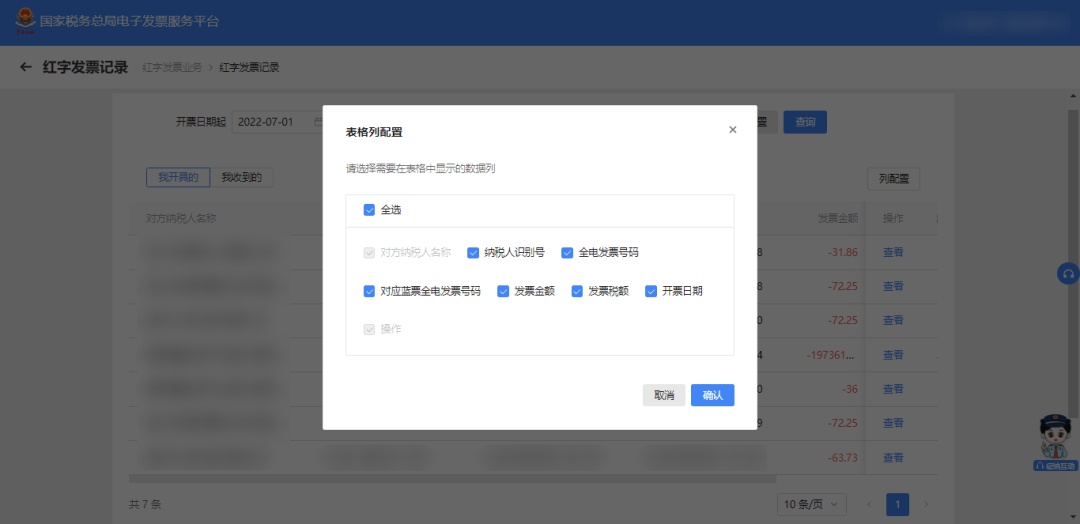
红字发票记录-表格列配置(刘洋)
(责任编辑:知识)